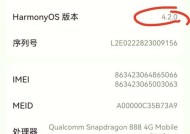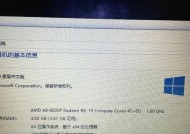联想x60笔记本出现蓝屏怎么办?有哪些解决蓝屏的方法?
- 家电知识
- 2025-04-12
- 4
- 更新:2025-03-28 00:02:34
当您正沉浸在联想X60笔记本带来的高效工作或娱乐体验中时,突然出现的蓝屏无疑是一个糟糕的打扰。遇到笔记本蓝屏怎么办?不用慌张,本文将提供一系列经过专业优化的解决方法,帮助您解决联想X60笔记本的蓝屏问题。
一、认识蓝屏问题
在解决问题之前,了解蓝屏的成因至关重要。通常,蓝屏可能是由于系统文件损坏、驱动程序冲突、硬件故障或过热等因素引起的。联想X60笔记本用户遇到蓝屏时,应首先保持冷静,遵循本文的步骤逐步排查。

二、系统重启和简单检查
1.重启笔记本电脑
在遇到蓝屏时,首先尝试最简单的解决方法——重启笔记本。在安全模式下重启可帮助排除软件冲突引起的问题。
2.检查硬件连接
确保所有的硬件连接稳定,包括内存条、硬盘连接线等。不稳固的连接有时也会导致蓝屏。

三、系统和驱动程序检查
1.系统文件检查
打开命令提示符(管理员模式)。
输入`sfc/scannow`命令,系统会自动检查并修复损坏的系统文件。
2.更新或回滚驱动程序
进入设备管理器。
找到引起问题的硬件驱动,右键选择更新驱动或回滚到旧版本。

四、系统还原与修复启动
1.系统还原点恢复
进入控制面板选择系统属性。
在系统保护中选择恢复系统设置或计算机到较早时间点。
2.使用启动修复
在无法正常进入系统时,使用Windows安装盘或修复盘进行启动修复。
五、检查硬件故障
1.内存检测
使用Windows内存诊断工具检测内存条是否存在故障。
2.硬盘检测
运行硬盘制造商提供的检测工具或使用Windows自带的磁盘检查工具。
六、软件冲突排查
1.安全模式下排查
在安全模式下启动笔记本,如果在该模式下不再出现蓝屏,则可能是最近安装的软件或更新导致的问题。
2.查看事件查看器
通过事件查看器分析蓝屏时系统记录的错误信息,找到可能导致问题的软件或服务。
七、温度监测与散热优化
清理笔记本内部灰尘,确保散热口无阻塞。
在高温环境下使用笔记本时,可以使用外接散热底座。
八、故障排除的进阶方法
1.系统更新
确保您的Windows系统保持最新,这包括更新驱动程序和操作系统补丁。
2.BIOS更新
访问联想官方网站下载最新的BIOS更新文件,但请注意,错误的BIOS更新可能会导致严重问题。
3.专业服务
如果上述步骤都无法解决问题,建议寻求专业的技术支持服务。
九、预防措施
1.定期备份数据
建立数据备份习惯,防止数据丢失。
2.使用正版软件
确保使用正版操作系统和软件,避免因非官方版本导致的兼容性问题。
3.硬件升级建议
如果笔记本已使用多年,考虑升级内存或硬盘等硬件,以提高性能和稳定性。
通过以上的解决方法和预防措施,相信您的联想X60笔记本蓝屏问题可以得到有效解决。综合以上,问题的解决有时候需要耐心和细致的检查。希望本文的详尽指导能够帮助您快速恢复笔记本的正常使用。